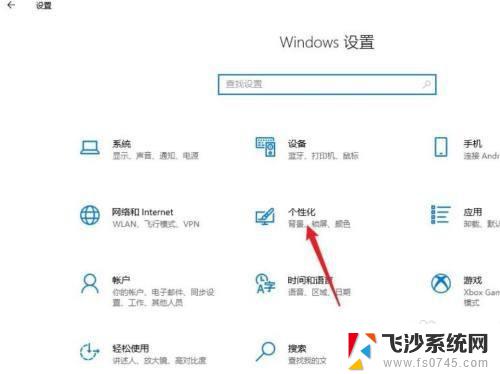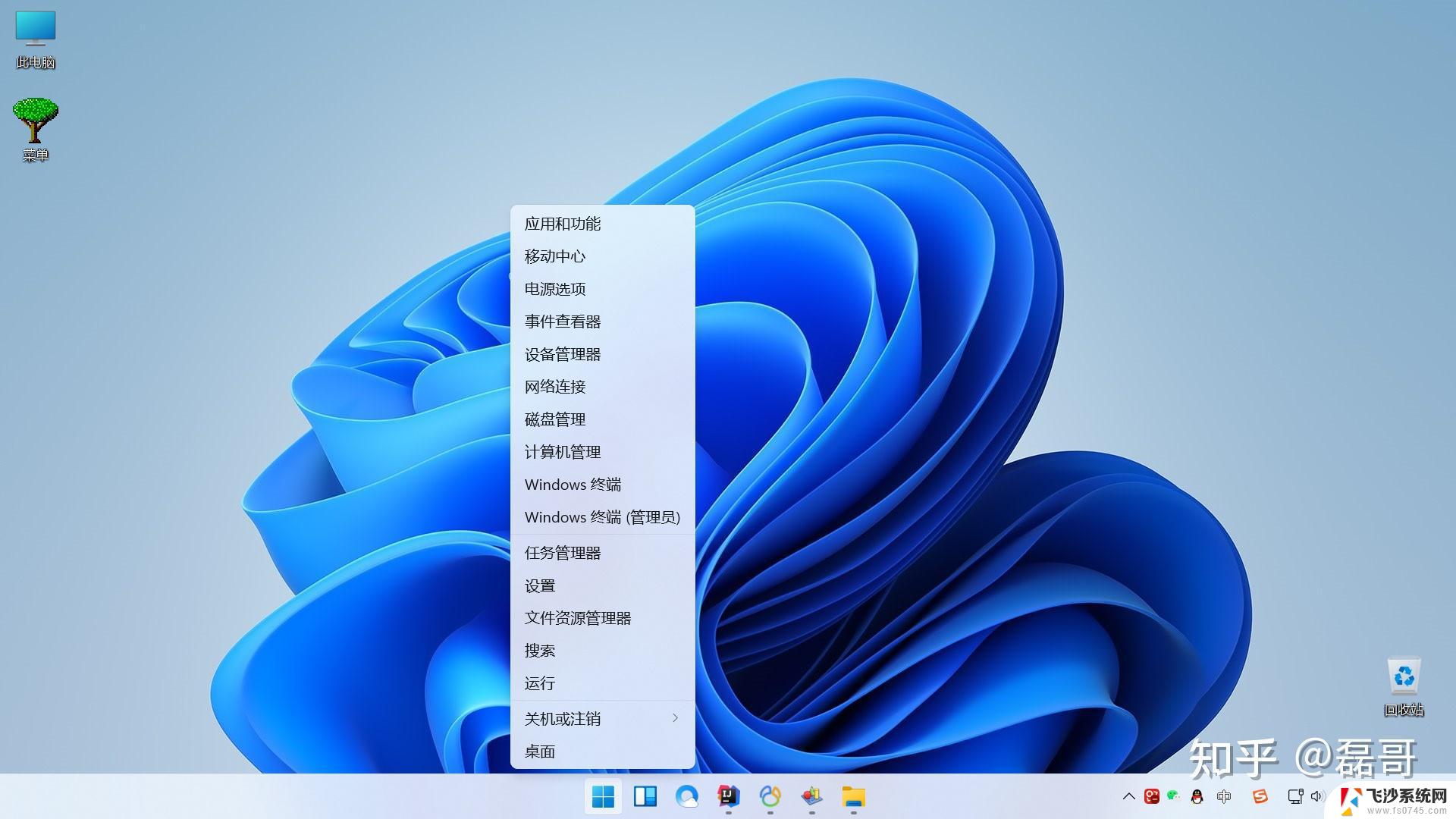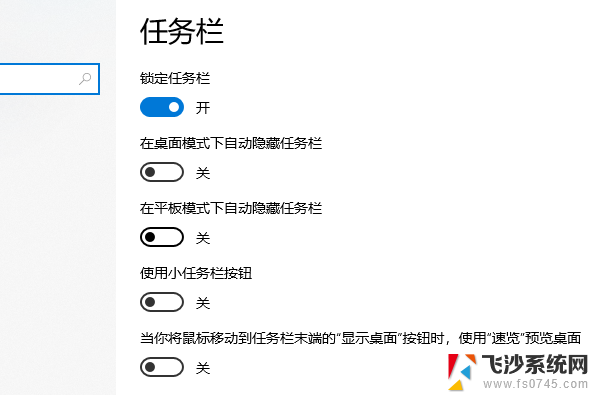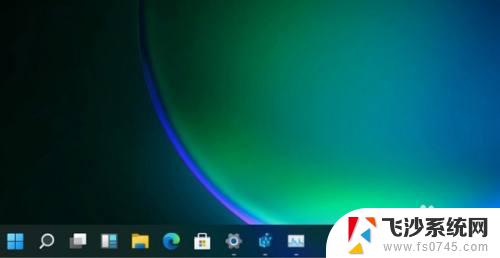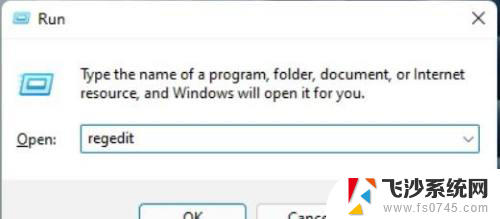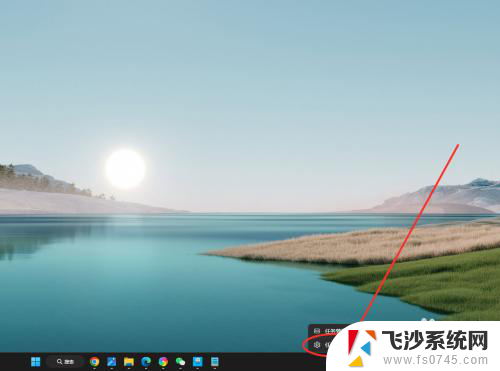win11更改任务栏按钮大小 Win11任务栏调节大小方法
更新时间:2024-11-06 09:09:18作者:xtyang
Win11的任务栏是其最具特色的设计之一,而任务栏按钮的大小也是用户在使用Win11时经常调节的一个重要参数,想要改变Win11任务栏按钮的大小,只需要简单的几个步骤就能轻松实现。在Win11中,调节任务栏按钮大小的方法也变得更加简便和直观,让用户能够更加个性化地定制自己的操作界面。通过这些调节大小的方法,不仅可以提升用户的操作体验,还可以让Win11更符合个人的使用习惯。
具体方法:
1.点击设置,输入注册表编辑器搜索进入,如下图所示
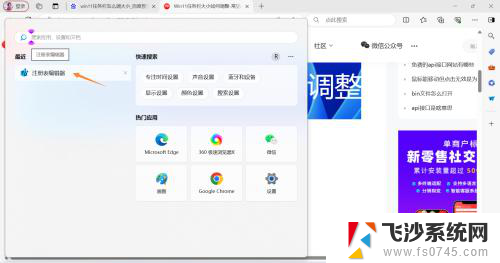
2.定位到【HKEY_CURRENT_USER/Software/Microsoft/ Windows/CurrentVersion/Explorer/Advanced/】,新建一个DWORD值。
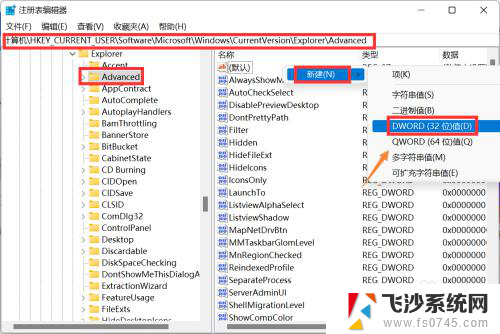
3.新建DWORD标签命名为TaskbarSi。如下图所示
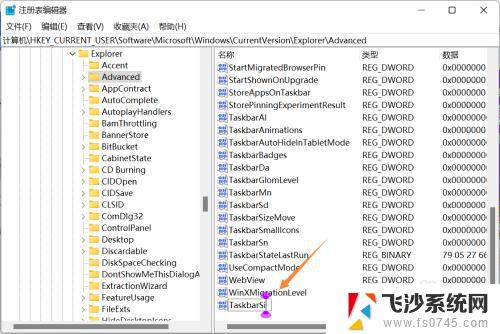
4.数字0是小任务栏,1是中任务栏,2是大任务栏。保存后退出重启即可,如下图所示
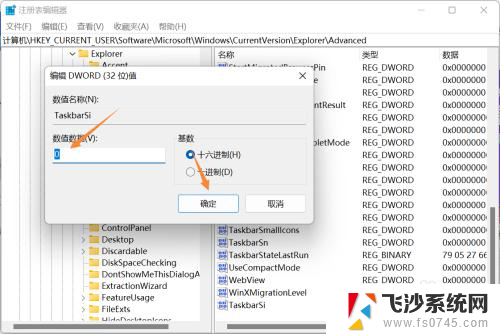
以上就是win11更改任务栏按钮大小的全部内容,如果有遇到这种情况,那么你就可以根据小编的操作来进行解决,非常的简单快速,一步到位。